हमने अपने पिछले पोस्ट में बताया था कि कैसे आप अपने blogger का theme change कर सकते हो और आज हम आपको बताने जा रहे है कि कैसे आप अपने WordPress का theme change कर सकते हो। चाहे आपने ब्लॉग WordPress में बनाया हो या फिर blogger में, दोनों में ही आपको अपने ब्लॉग के look और design को बदलने के लिए theme की जरूरत होती है। Template और theme दोनों एक ही चीज होती है जो आपके ब्लॉग के design और layout के लिए जिम्मेदार होती है।
Table of Contents
How to change WordPress theme?
अगर आप अपने WordPress ब्लॉग के layout से खुश नहीं है तो आप अपने template को change कर सकते हो, जिससे आपको अपने ब्लॉग पर वैसा layout मिल सके जिससे आप संतुष्ट हो सके।
WordPress में Theme कैसे Change करें?
अपने WordPress ब्लॉग का theme change करने के लिए 2 तरीके है-
- Theme search करके अपना theme change करे
- Theme upload करके अपना theme change करे
इन दोनों तरीकों की सहायता से आप अपने WordPress ब्लॉग के theme को change कर सकते हो, चलिए सबसे पहले आपको बताते है कि अपने WordPress ब्लॉग में theme कैसे search करके change किया जाता है।
1. Theme Search करके change करें
WordPress में आपको बहुत से theme मिल जाते है जिसे आप सिर्फ़ search करके भी अपने ब्लॉग पर इस्तेमाल कर सकते हो।
स्टेप – 1
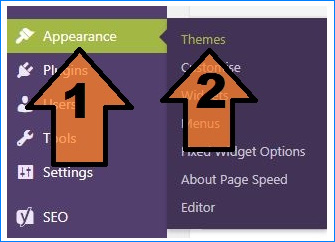
1. अपने WordPress dashboard में जाएं और Appearance पर क्लिक करें।
2. Themesपर क्लिक करें।
स्टेप -2

Add New पर क्लिक करें।
स्टेप – 3

1. Feature Filter पर क्लिक करें।
2. Subject – यहां पर आपको अपने ब्लॉग से related subject select choose करना है, अगर आपका ब्लॉग Education से related है तो Education select कीजिए। अगर यहां आपको आपके ब्लॉग का विषय नहीं नजर आते तो यहां कुछ select मत कीजिए।
3. Features – आपको अपने theme के अंदर क्या-क्या features चाहिए यहां पर select करे।
4. Layout – आपके theme का layout कैसा होगा उसे यहां पर select कीजिए।
5. Apply Filter पर क्लिक करे।
स्टेप – 4
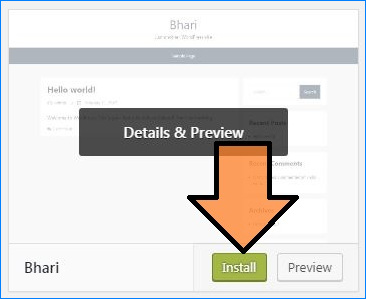
Apply Filter पर क्लिक करने के बाद आपको बहुत सारे themes नज़र आएँगे जिसमे आपको अपने जरूरत के हिसाब से theme select करके Install करना है।
स्टेप – 5
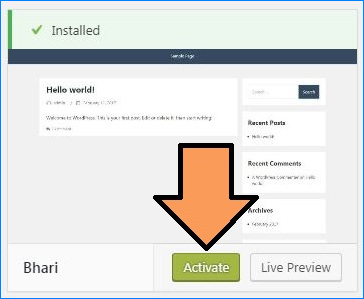
Theme Install होने के बाद theme को Activate करें, ताकि ये theme आपके ब्लॉग में implement हो सके।
Theme activate होने के बाद आपके ब्लॉग का theme change हो जाएगा, आप अपने ब्लॉग theme को अपने हिसाब से Appearance >> Customize में जाकर modify करें।
इन 5 स्टेप्स को follow करके आप अपने WordPress ब्लॉग का theme easily change कर सकते हो, अब चलिए आपको बताते हैं कि theme को upload करके कैसे change करे।
2. Upload करके theme change करें
कई बार ऐसा होता है कि हम जो theme WordPress पे search करते है वो हमें मिलता नहीं है, और ऐसे में हम theme को download करते है। Theme को download करने के बाद हमें उस theme को अपने WordPress ब्लॉग पे upload करना होता है। आप नीचे दिए गए स्टेप्स को follow करके अपने WordPress ब्लॉग पे theme upload कर सकते हो।
स्टेप – 1
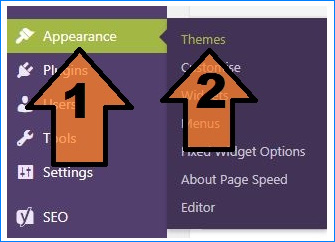
1. Appearance पर क्लिक करे।
2. Themes पर क्लिक करे।
स्टेप – 2

Add New पर क्लिक करे।
स्टेप – 3
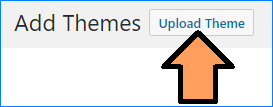
Upload Theme पर क्लिक करे।
स्टेप – 4

1. Choose File पर क्लिक करके अपने Theme को select करें।
2. Install Now पर क्लिक करें और Theme को install करें। Theme ओ install करने के बाद उसे Activate करें।
इन दोनों तरीकों में से आप कोई सा भी तरीका अपनाकर अपने WordPress theme को change कर सकते हो। अगर आपको अपने ब्लॉग design से जुड़ी कोई problem face करनी पड़ रही है तो आप हमें comment के जरिए बताए, हम आपको सभी problem solve कर देंगे। HAPPY BLOGGING
